Для подключения оплаты для сайта на Joomla Virtuemart, Paysto предлагает собственный модуль.
Скачайте модуль по
ссылке
Сохраните скачанный архив на компьютер. В панели Joomla выберите вкладку "Расширения"- "Менеджер расширений" - "Установка".
Загрузите скачанный архив на странице установки модулей.
Убедитесь, что установка прошла успешно.
Переходим в настройки VirtueMart. Вкладка Payment Methods (Методы оплаты).
Создайте модуль оплаты Paysto. Нажмите "Создать".
Заполните данными страницу информации платежного модуля. Нажмите "Сохранить".
Перейдите на вкладку "Configuration" (Конфигурация).
Заполните поля данными из кабинета Paysto - "Настройки магазина".
Номер магазина.
Секретный ключ.
.
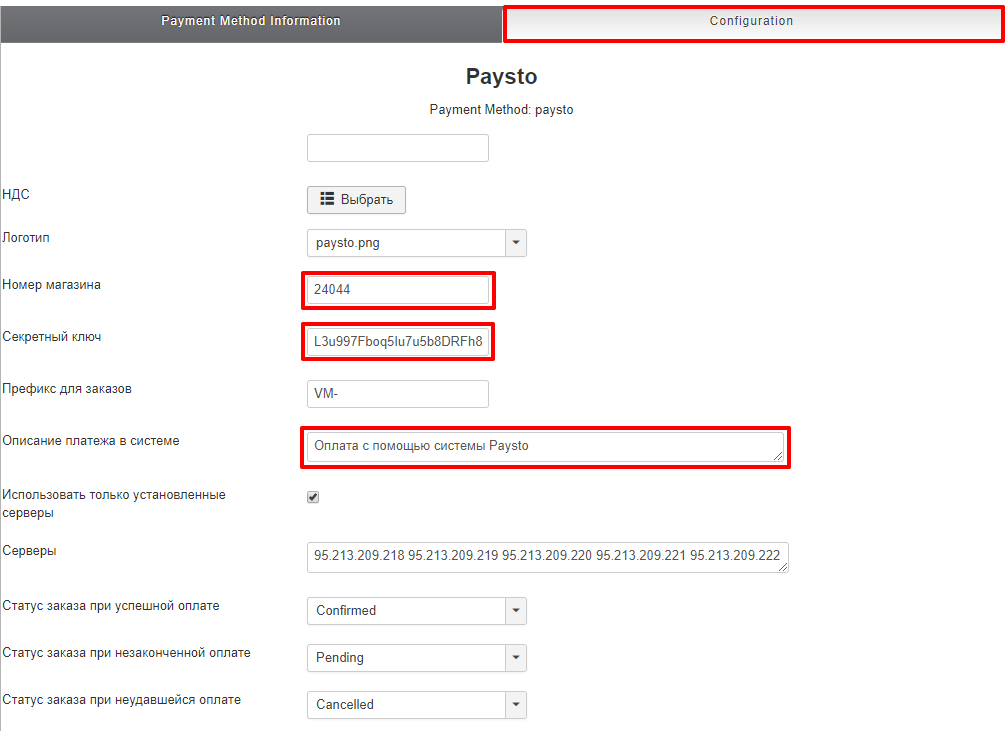
Страница настройки магазина Paysto с данными для копирования.
С настройкой магазина вы можете ознакомиться
здесь
Сохраните введенные параметры нажав кнопку "Сохранить и закрыть".
Убедитесь, что модуль оплаты Paysto включен.
Скопируйте из настроек вашего магазина "Проверочный код" и без изменений разместите на главной странице вашего сайта.
Для добавления кода вернитесь в панель Joomla. Выберите "Расширения" - "Модули".
Создайте модуль для вставки кода Paysto, нажав кнопку "Создать".
В открывшемся списке модулей выберите "HTML-код".
В редакторе разместите скопированный код магазина Paysto, предварительно нажав кнопку "<>". Сохраните.
Добавьте заголовок модуля. Выберите позицию размещения. Сохраните.
Проверьте модуль Paysto в списке.
Проверьте в настройках вашего магазина размещение кода нажатием кнопки "Проверить размещение". При верных настройках вы увидите результат проверки "Код обнаружен".
Проверьте появление модуля оплаты Paysto, тестово произведя покупку товара/услуги на вашем сайте. На странице оформления заказа вы должны увидеть способ оплаты Paysto.
После подтверждения заказа откроется страница оплаты на которой указана вся информация по заказу и способы оплаты доступные вашему магазину.
Проверьте, что ваш магазин передает запрос на оплату в Российских рублях.